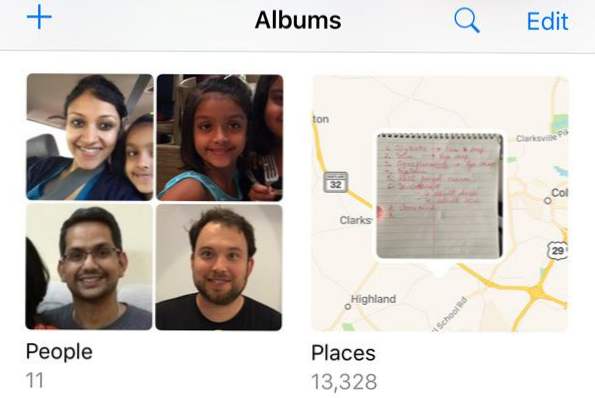
Ir pagājuši nedaudz laika, kopš Apple izlaida iOS 10 masu un kopumā šķiet, ka tas ir labs jauninājums. Līdz pat nesenam brīdim es tiku noturēts tikai tad, ja sākotnējā laidienā bija kādi lieli kļūdu gadījumi. Tagad, kad es katru dienu to izmantoju, es domāju, ka uzrakstīšu dažus padomus par jaunās operētājsistēmas izmantošanu.
Es neapzinosies, kādas ir jaunās funkcijas iOS 10 versijā, jo jūs, iespējams, jau esat par to izlasījis. Tā vietā es runāšu par dažiem tweaks, ko jūs varat darīt, lai iestatījumus un to, kā vislabāk izmantot dažas no jaunajām funkcijām.

Visaptverošākais iOS 10 aspekts bija noņemšana Pavelc lai atbloķētu. Vēl jo vairāk nekā tas bija fakts, ka jums tagad ir jāpiespiež mājas pogas, nevis tikai atpūšas ar to pirkstu, lai atbloķētu tālruni. Es preferred veco metodi un gribēju to atgriezties.
Par laimi, Apple ieviesa opciju, lai jūs varētu atbloķēt iOS 10, vienkārši atstājot pirkstu uz mājas pogas. Lai to izdarītu, dodieties uz Iestatījumi - Ģenerālis - Pieejamība - Mājas poga un pēc tam iespējojiet Atpūtas pirksts, lai atvērtu iespēja.

Šī ir ļoti maza iezīme, taču to es visu laiku lietoju. Tas ir jāiespējo pēc noklusējuma, bet ja nē, dodieties uz Iestatījumi - Displejs un spilgtums un ieslēdziet Paaugstināt uz modri.

Pirms iOS 10 ekrāns iedegsies tikai tad, ja jums būs paziņojums par bloķēšanas ekrānu, bet ar aktivizētu palielināšanos uz Wake, jūs varat vienkārši uzņemt tālruni un ekrāns būs aptuveni 1 līdz 2 sekundes. Tas ir lieliski piemērots, lai ātri redzētu visus noklusētos paziņojumus vai tālruņa atbloķēšanu, neizmantojot mājas vai barošanas pogas.
Ja domājat, ka šī funkcija ievērojami izlems akumulatoru, jūs kļūdāties. Vismaz man, akumulatora darbības laiks ir palicis nemainīgs pirms un pēc iOS 10, kas bija pārsteidzošs!
Tagad iMessage varat veikt visu veidu crazy stuff, taču viena no manām iecienītākajām funkcijām ir Invisible Ink. Tas pamatā ļauj ievadīt parasto īsziņu, bet paslēpj saturu ar vizuālu efektu. Lai to redzētu, jums ir jāpieskaras tekstam.
Ir vērts atzīmēt, ka ziņa joprojām ir slēpta jūsu tālrunī un arī otrā lietotāja tālrunī. Turklāt pēc tam, kad piesitiet, lai to parādītu, pēc pāris sekundēm ziņojums atkal kļūs slēpts.

Es atklāju, ka es to izmantoju diezgan daudz, lai nosūtītu ziņojumus, kurus es nevēlos, lai kāds cits redzētu gan savā tālrunī, gan saņēmēja tālrunī, piemēram, paroles, finanšu informāciju, informāciju par veselību utt.
Es personīgi neesmu milzīgs emuāru lietotājs, iespējams, tikai tāpēc, ka esmu vecāks par manu vecumu, bet arī tāpēc, ka man šķiet, ka tas ir kaitinoši, lai meklētu 500 sīkās emotikas, lai atrastu tekstu pareizo. Izmantojot iOS 10, programmatūra mēģinās noskaidrot, kuras emocijzīmes vislabāk ir izmantot tekstam.

Viss, kas jums jādara, ir uzrakstīt savu ziņojumu un pēc tam pieskarieties smaidošās sejas ikonai (emocijzīmei), kas atrodas tastatūras apakšdaļā. Jūs redzēsit dažus vārdus, kas ir izcelti oranžā krāsā, un, pieskaroties šiem vārdiem, jūs saņemsiet ieteiktās emocijzīmes. Ja pieskataties uz emocijzīmi, tas aizstās vārdu.
Būtu jauki, ja jūs varētu arī pievienot emojis ziņojuma beigās, nevis vienkārši aizstāt vārdu, bet kopumā tas joprojām ir noderīgs līdzeklis.
3D pieskāriens ir bijis aptuveni kopš pēdējā iPhone, taču es nedomāju, ka daudzi to visu izmanto tik daudz. Par laimi, Apple padarīja to mazliet noderīgāku operētājsistēmā iOS 10, ļaujot lietotnēm parādīt informāciju no lietotnes kopā ar īsceļiem.
Šobrīd šī funkcija lielākoties ir noderīga tikai noklusējuma Apple lietojumprogrammām, bet citās lietotnēs tā lēnām tiek pievilināta. Jūs to varat arī izmantot vadības centra ikonu apakšējā rindā.

Būtībā jebkura lietotne, kurai ir logrīks, ko varat pievienot sākuma ekrānam, galu galā var parādīt šo informāciju, kad jūs piespiedīsit lietotnes ikonu. Tomēr tas nenotiek pēc noklusējuma, tāpēc jums ir jāgaida, līdz izstrādātājs atjaunina lietotni.
Esmu milzīgs bildes un video dalībnieks, tāpēc es patiešām priecājos uzzināt, ka Apple beidzot nonāk pie Google. Viņi joprojām ir tik tālu aiz tā nav pat smieklīgi, bet tas ir labāk nekā nekas. Ierīcē iOS 10 jūs varat beidzot atrast fotoattēlus pēc personas, vietas vai lietām.
Ja izmantojat albumus, jūs redzēsiet divas jaunas opcijas: Cilvēki un Vietas.
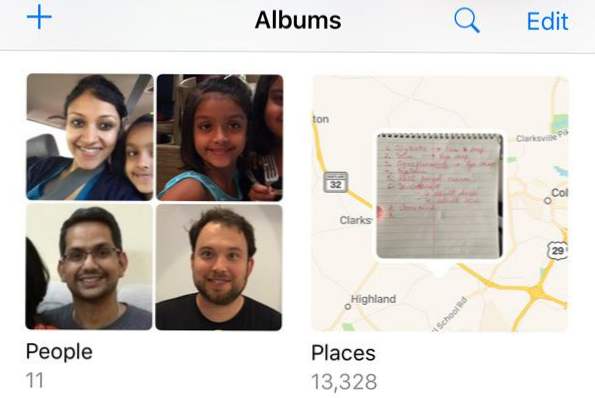
Meklējot pēc sejas vai atrašanās vietas, ir daudz vieglāk atrast attēlu. Turklāt varat arī pieskarties meklēšanas ikonai un personai, kas meklē kaut ko citu, kas varētu būt attēlā, piemēram, koki, pludmales, automašīnas uc

Tādā pašā veidā jūs varat arī pievienot savus fotoattēlus atzīmēšanai tieši no lietotnes Fotoattēli. Iepriekš jūs to varēja izdarīt tikai, izmantojot lietotni Mail. Pieskarieties attiecīgajam fotoattēlam, pēc tam pieskarieties nelielai ikonai ar trim horizontālajām līnijām ar tiem apļa (pa kreisi no atkritnes ikonas) un pēc tam pieskarieties lokam ar trim punktiem.



Šī funkcija ir kaut kāda iemesla dēļ slēpta un atklāti sakot, ka lielākā daļa cilvēku to pat nezina, ja vien viņi neizlasa tādu rakstu, kurā izskaidrots, kur meklēt. Cerams, ka nākamajā atjauninājumā tas tiks pārvietots uz redzamāku vietu, jo tas ir jautri rīks, ko izmantot jūsu fotoattēlos.

Šī ir vēl viena no tām mazajām funkcijām, kas izrādās noderīgas. Šis padoms ir paredzēts tikai tiem lietotājiem, kuriem ir vairākas Apple ierīces, tostarp Apple datoru. Turklāt, lai to darbotos, jums jāuzstāda operētājsistēmas iOS 10 un macOS Sierra.
Būtībā universālā starpliktuve ļauj kaut ko kopēt vienā Apple ierīcē un ielīmēt to citā.Daži saturs darbojas arī ar LTE, taču smagākam saturam ir nepieciešams, lai visās ierīcēs būtu iespējots Bluetooth vai Wi-Fi. Turklāt visām ierīcēm jāizmanto tā pati iCloud konts.

Ir vērts atzīmēt, ka tas vislabāk darbojas, kopējot un ielīmējot tekstu. Tas darbojas ar attēliem, bet AirDrop ir daudz ātrāks veids, kā pārsūtīt attēlus un video.

Visbeidzot, iOS 10 ietver mājas lietotni, kuru varat izmantot, lai kontrolētu visas jūsu iespējotās HomeKit ierīces. Ja jūs līdz šim esat aizturējies par visu gudru māju, tagad varētu būt labs laiks, lai izpētītu HomeKit mēģinājumu. Esmu izmantojis SmartThings, un, lai arī man tas patīk, man šķiet, ka HomeKit lietošana ir vieglāka, jo tā tagad ir integrēta tieši savā iPhone, iPad un Apple Watch.
Ja jūs jau lielā mērā esat ieguldījis Apple ekosistēmā, mājas lietotne un saistītās HomeKit ierīces ir lieliski piemērotas. Kad esat pievienojis ierīcēm lietotni, jūs varat arī tās kontrolēt, izmantojot Siri un no vadības paneļa cilnēm.
Es izmantoju Piezīmes visu laiku, tāpēc man bija prieks redzēt jaunu sadarbības funkciju, kas ļauj jums citiem rediģēt piezīmi kopā ar jums. Es to esmu paveicis pirms iOS 10, taču tas bija tikai starp cilvēkiem, kuri izmanto to pašu iCloud kontu, kas mani, kas ir tikai daži no manas ģimenes locekļiem.
Tagad man var būt ikviens, kam ir kāda iCloud konta piekļuve manai piezīmei un veikt izmaiņas. Tas ir tāds pats kā kopīgoto albumu funkcija lietotnē Fotoattēli.

Ierīcēs iOS 10 ir daudz jaunu funkciju, taču tās ir daži, par kuriem esmu atradis sevi biežāk. Ja regulāri izmantojat kādas funkcijas, publicējiet šeit komentāru un informējiet mūs. Izbaudi!